PlayStation 4 - популярная игровая приставка с великолепной графикой. Чтобы насладиться игровым процессом, важно правильно подключить приставку к телевизору. Следуйте этому пошаговому руководству для подключения PlayStation 4 к телевизору LG через HDMI.
Для подключения PlayStation 4 к телевизору используйте кабель HDMI. Это обеспечит высокое качество картинки и звука. Нужен кабель HDMI и свободный HDMI-вход на телевизоре LG.
Шаг 1: Подключите кабель HDMI к порту на PlayStation 4.
Шаг 2: Подключите другой конец кабеля к HDMI-входу на телевизоре LG.
Шаг 3: Выберите HDMI-источник на телевизоре для связи с PlayStation 4.
Шаг 4: Включите PlayStation 4 через кнопку питания на передней панели. Телевизор LG автоматически обнаружит сигнал и покажет изображение на экране.
Теперь PlayStation 4 подключен к телевизору LG через HDMI и готов к использованию. Проверьте подключение, запустив игру или фильм на приставке и наслаждайтесь качественным изображением и звуком на большом экране телевизора.
Подключение PlayStation 4 к телевизору LG через HDMI:

Пошаговая инструкция:
| Шаг 1: | Убедитесь, что PlayStation 4 и телевизор LG выключены. У вас должен быть кабель HDMI. | ||||||||||
| Шаг 2: | Найдите HDMI-порт на задней или боковой панели телевизора LG, обычно он помечен как "HDMI". |
| Шаг 3: | Подключите один конец HDMI-кабеля к порту HDMI на задней панели PlayStation 4. |
| Шаг 4: | Подключите другой конец HDMI-кабеля к порту HDMI на вашем телевизоре LG. |
| Шаг 5: | Включите PlayStation 4 и телевизор LG. |
| Шаг 6: | Выберите в меню входы и настройки телевизора LG порт HDMI, к которому подключен PlayStation 4. |
| Шаг 7: | Убедитесь, что все кабели правильно подключены, и что телевизор находится в режиме входа, чтобы увидеть экран PlayStation 4. |
Теперь можно наслаждаться игрой на большом экране телевизора LG, подключив PlayStation 4 через HDMI!
Выбор HDMI-кабеля:

При подключении PlayStation 4 к телевизору LG через HDMI важно выбрать правильный кабель. Не все кабели подходят для игровых консолей.
Выбирайте кабель, поддерживающий передачу видео высокого разрешения (1080p или 4K) и с хорошей скоростью передачи данных. Лучше выбрать кабель с версией HDMI 2.0 или выше для поддержки 4K-разрешения и качественного звука.
Также учтите длину кабеля. Если консоль рядом с телевизором, выберите кабель нужной длины, чтобы избежать лишних проводов. Если консоль далеко от телевизора, купите кабель достаточной длины для удобного подключения.
Перед покупкой проверьте, подойдет ли выбранный кабель для ваших устройств. Убедитесь в совместимости HDMI-разъемов вашей консоли и телевизора.
После проверки выберите подходящий HDMI-кабель для PlayStation 4 и подключите его к телевизору LG через HDMI.
Подключение к PlayStation 4 и телевизору LG:

Шаг 1: Возьмите HDMI-кабель, поставляемый с PlayStation 4.
Шаг 2: Вставьте один конец кабеля в HDMI-порт на задней панели PlayStation 4.
Шаг 3: Вставьте другой конец кабеля в HDMI-порт на задней или боковой панели телевизора LG.
Шаг 4: Проверьте, что оба конца кабеля надежно подключены.
Шаг 5: Включите телевизор LG, зайдите в меню источников (Source menu) и выберите HDMI-порт, к которому подключили PlayStation 4.
Шаг 6: Включите PlayStation 4 и настройте его на входное устройство HDMI.
Шаг 7: Теперь вы должны видеть экран PlayStation 4 на своем телевизоре LG. Наслаждайтесь игрой!
Настройка входа HDMI на телевизоре LG:
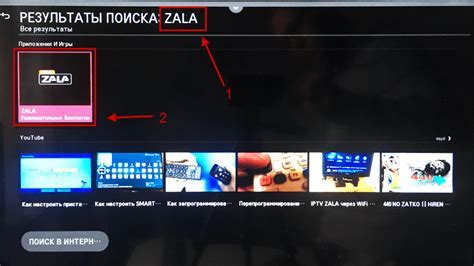
- Включите телевизор и нажмите на пульту кнопку "Главное меню".
- Используя кнопки "Вверх" и "Вниз" на пульте, выберите "Настройки" и нажмите "OK".
- В меню настроек, выберите "Видео" или "Изображение" и нажмите "OK".
- Используя кнопки "Вверх" и "Вниз" на пульте, выберите пункт меню "HDMI" и нажмите кнопку "OK".
- В меню HDMI выберите входной порт для подключения PlayStation 4.
- Подключите кабель HDMI к выбранному порту на телевизоре LG.
- Включите PlayStation 4 и настройте разрешение, если нужно.
- Нажмите "EXIT" или "Вернуться" на пульте LG для выхода из меню настроек.
- Игра с PlayStation 4 должна отобразиться на экране телевизора через HDMI.
1. Подключите PlayStation 4 к телевизору LG через HDMI-кабель.
2. Включите телевизор LG и выберите соответствующий HDMI вход.
3. Включите PlayStation 4 кнопкой питания на панели или контроллере.
4. Нажмите кнопку "Настройки" на главном экране PS4 после загрузки системы.
5. Выберите раздел "Звук и экран" в меню "Настройки".
7. В меню выберите "Автоматически" для определения наилучших настроек для вашего телевизора LG.
8. Если автоматическая настройка не подходит, выберите настройки вручную.
9. Подтвердите выбранные настройки и дождитесь применения их PlayStation 4.
10. После настройки увидите изображение PS4 на телевизоре LG через HDMI.
Проверка подключения:
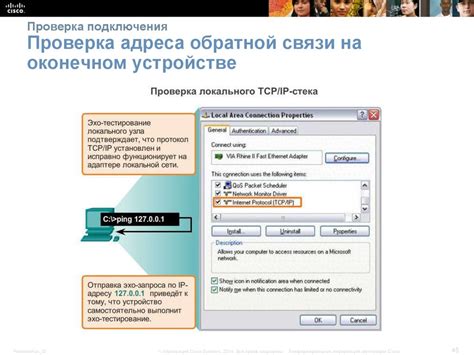
После подключения PlayStation 4 к телевизору LG по HDMI-кабелю нужно проверить правильность подключения. Вот что нужно сделать:
- Убедитесь, что телевизор включен и настроен на вход HDMI.
- Включите PlayStation 4 кнопкой питания на консоли или контроллере.
- Настройте вход на телевизоре, если нужно.
- Проверьте, что экран PlayStation 4 отображается на телевизоре. Перезагрузите, если нет.
Если у вас проблемы с получением сигнала с PlayStation 4 на телевизоре, возможно, проблема с HDMI-кабелем или портом HDMI на телевизоре или PlayStation 4. Рекомендуется проверить состояние кабеля и порта, а также обратиться за помощью к производителю или сервисному центру.
Решение проблем:

При подключении PlayStation 4 к телевизору LG через HDMI могут возникнуть некоторые проблемы. В данном разделе мы рассмотрим, как их решить.
- Отсутствие сигнала на телевизоре: Если на экране телевизора не отображается изображение с PlayStation 4, убедитесь, что кабель HDMI правильно подключен как к консоли, так и к телевизору. Проверьте, что телевизор включен на правильном входе HDMI. Также убедитесь, что консоль включена и работает нормально. Если проблема не устраняется, попробуйте использовать другой кабель HDMI.
- Проблемы со звуком: Если звук не работает или искажен на PlayStation 4, проверьте подключение кабеля HDMI к консоли и телевизору. Проверьте также настройки звука на телевизоре и консоли, возможно потребуется выбрать правильный вход звука.
- Проблемы с разрешением: Если изображение на телевизоре размытое, растянутое или искаженное, проверьте настройки разрешения на PlayStation 4. Зайдите в меню настроек консоли и выберите подходящую настройку разрешения для вашего телевизора.
- Задержка (лаг) в играх: Если в играх на PlayStation 4 наблюдается задержка между нажатием кнопки и отображением соответствующего действия, возможно, дело в телевизоре. Попробуйте включить режим "Игра" (Game Mode) на вашем телевизоре, если такая опция имеется. Этот режим может сократить задержку и улучшить игровой процесс.
- Другие проблемы: Если у вас возникают другие проблемы с подключением PlayStation 4 к телевизору LG через HDMI, рекомендуется проверить наличие обновлений прошивки для телевизора и консоли. Обновления могут исправить известные ошибки и улучшить совместимость между устройствами.
Если после применения этих рекомендаций проблемы не устраняются, рекомендуется обратиться к документации к телевизору и консоли или связаться с их производителями для получения дополнительной поддержки.